Poznámka: Radi by sme vám čo najrýchlejšie poskytovali najaktuálnejší obsah Pomocníka vo vašom vlastnom jazyku. Táto stránka bola preložená automaticky a môže obsahovať gramatické chyby alebo nepresnosti. Naším cieľom je, aby bol tento obsah pre vás užitočný. Dali by ste nám v dolnej časti tejto stránky vedieť, či boli pre vás tieto informácie užitočné? Tu nájdete anglický článok pre jednoduchú referenciu.
Môžete použiť Apple vzdialenej umožňujú presuny medzi prezentácie tak, aby sa môžete prejsť okolo miestnosti počas prezentovania. Na dosiahnutie najlepších výsledkov použite vzdialeného maximálne 30 stôp od počítača.
Dôležité: Vzdialené musí spárovať s vaším počítačom, pred použitím s programom PowerPoint. Ak sa chcete naučiť nastaviť vzdialené, prejdite na Mac Pomocníka.
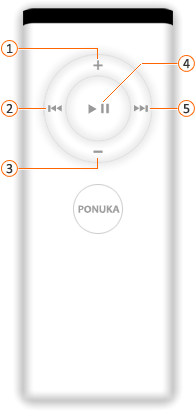





-
Použite jeden z nasledovných postupov:
|
Akcia |
Vykonajte nasledovné |
|
Prechod na ďalšiu snímku alebo animáciu |
Na vzdialenej, kliknite na tlačidlo Prehrať/pozastaviť alebo Next/Fast dopredu. |
|
Vráťte sa na predchádzajúcu snímku alebo animáciu |
Na vzdialenej, kliknite na tlačidlo Späť alebo previnutie. |
|
Zvýšenie alebo zníženie hlasitosti ku každému zvuku v prezentácii |
Na vzdialenej, kliknite na tlačidlá Hlasitosti alebo Hlasitosti. |
Poznámky:
-
Nie je možné ukončiť prezentáciu pomocou vzdialeného. Ak chcete ukončiť prezentáciu, stlačte kláves ESC na klávesnici.
-
Tlačidlo Prehrať/pozastaviť na vzdialenej nespustí prezentácie.
-
Zvuk alebo filmy na snímke nemôže ho riadiť vzdialeného Ak pridáte efekt animácie prehrať, pozastaviť alebo zastaviť mediálny objekt. Ďalšie informácie o animácie objektov nájdete v téme animácie textu a objektov.










